Wysokie użycie procesora w Apex Legends: 3 sposoby na jego obniżenie
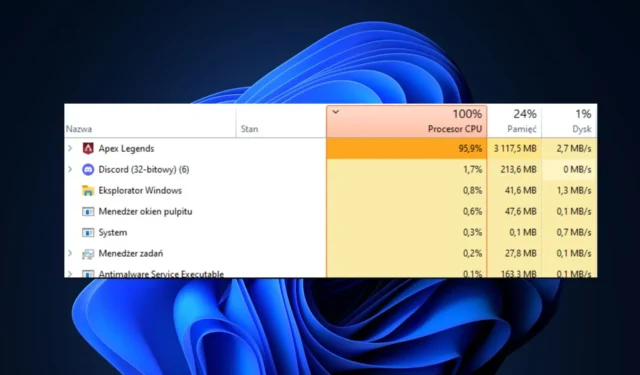
Kilku graczy zgłosiło niedawno, że podczas uruchamiania gry na komputerze z systemem Windows napotykają problem z wysokim zużyciem procesora w grze Apex legends.
Jeśli Twoje zużycie procesora w grze Apex legends było wyjątkowo wysokie , nie martw się, ponieważ w tym artykule opracowaliśmy kilka kroków, aby je obniżyć, aby gra działała płynnie bez zawieszania się.
Co powoduje wysokie zużycie procesora w Apex Legends?
Istnieje kilka powodów, dla których doświadczasz wysokiego obciążenia procesora w grze Apex Legends. Poniżej wymieniono niektóre z tych powodów:
- Uszkodzone lub uszkodzone pliki gry – Istnieje duże prawdopodobieństwo, że problem wysokiego użycia procesora w grze Apex Legends jest spowodowany uszkodzonymi i wadliwymi plikami gry. Zainfekowane pliki gier mają historię obniżania wydajności gier i zwiększania użycia procesora na twoim komputerze.
- Przestarzały sterownik karty graficznej — ten problem może być również spowodowany nieaktualną grafiką i innymi sterownikami urządzeń. Dlatego zaktualizuj sterowniki karty graficznej, jeśli nie robiłeś tego od jakiegoś czasu. W ten sposób będziesz w stanie wyeliminować wszelkie problemy lub błędy, które powodują wzrost wykorzystania procesora.
- Uszkodzona pamięć podręczna powiązana z programem uruchamiającym grę – Wysokie zużycie procesora w grze Apex Legends może być spowodowane uszkodzoną pamięcią podręczną powiązaną z programem uruchamiającym grę, takim jak Origin lub Steam. Aby rozwiązać problem, spróbuj wyczyścić pamięć podręczną Origin lub Steam, jeśli scenariusz ma zastosowanie.
- Nakładki w grze – Nakładki w grze mogą być również źródłem obecnego problemu. Dlatego wyłącz nakładki w grze.
- Ustawienia grafiki w grze – Wysokie użycie procesora przez grę Apex Legends może wystąpić, jeśli masz włączone wysokie ustawienia grafiki. Zamiast tego zmodyfikuj ustawienia wizualne gry.
Teraz, gdy znasz już niektóre z możliwych przyczyn problemu z wysokim zużyciem procesora przez Apex Legends, przejdźmy do tego, jak możesz to obniżyć.
Jak mogę naprawić wysokie użycie procesora w Apex Legends?
Przed przystąpieniem do jakichkolwiek zaawansowanych czynności związanych z rozwiązywaniem problemów lub poprawianiem ustawień związanych z błędem wysokiego użycia procesora w grze Apex legends, spróbuj przeprowadzić następujące kontrole wstępne:
- Uruchom ponownie komputer, jeśli tylko widzisz problem.
- Zaktualizuj sterowniki komputera.
- Zamknij niepotrzebne aplikacje lub okna, które otworzyłeś.
Jeśli po wykonaniu powyższych czynności kontrolnych problem nadal występuje, możesz zapoznać się z zaawansowanymi rozwiązaniami podanymi poniżej.
1. Uruchom Apex Legends z uprawnieniami administratora
- Naciśnij klawisze Windows+ E, aby otworzyć Eksplorator plików.
- Zlokalizuj główny plik wykonywalny Apex Legends. Kliknij prawym przyciskiem myszy plik ApexLegends.exe i wybierz Właściwości z menu kontekstowego.
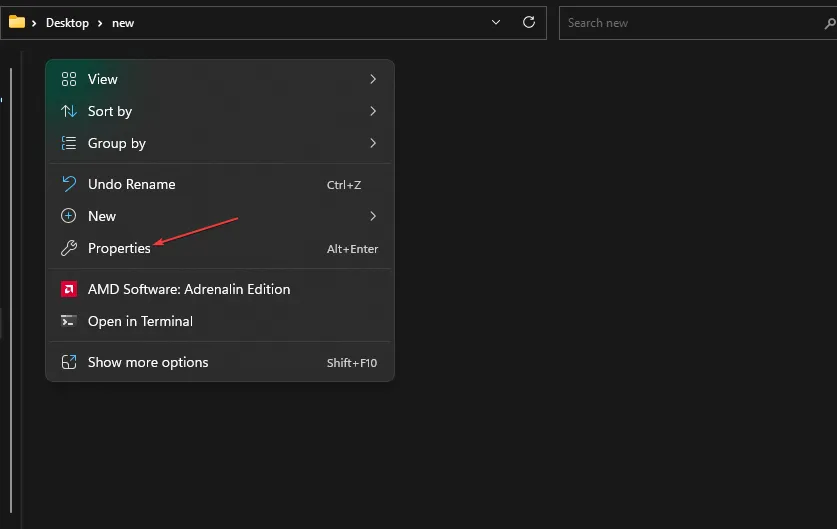
- Następnie przejdź do zakładki Zgodność i zaznacz pole Uruchom ten program jako administrator.
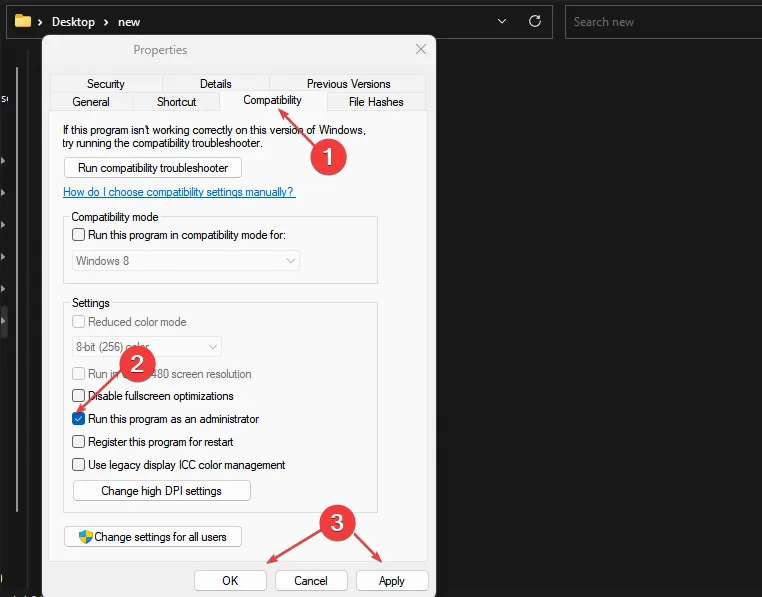
- Następnie kliknij przyciski Zastosuj i OK, aby zapisać zmiany.
Uruchamianie Apex legends jako administrator sprawdziło się u kilku graczy. Jeśli jednak to nie działa, możesz sprawdzić następną poprawkę.
2. Wyczyść pamięć podręczną Origin lub Steam
2.1. Jak wyczyścić pamięć podręczną Origin
- Naciśnij Windows+ R, aby otworzyć okno dialogowe Uruchom . Wpisz %ProgramData%/Origin w polu tekstowym.
- Następnie w otwartym katalogu usuń wszystkie foldery oprócz folderu LocalContent .
- Następnie ponownie otwórz okno dialogowe polecenia Uruchom. Wpisz %AppData% w polu tekstowym i wyczyść folder Origin.
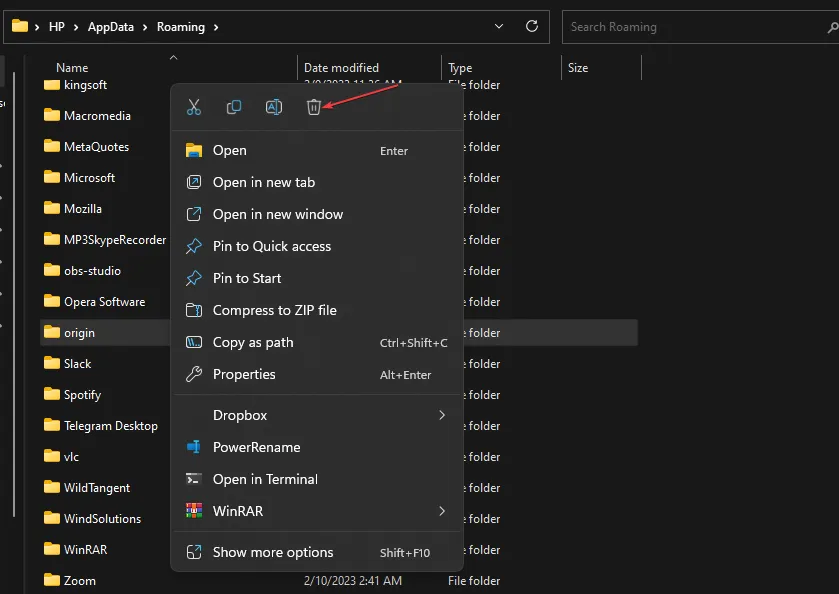
- Alternatywnie otwórz ponownie okno dialogowe polecenia Uruchom i wpisz w polu %userprofile%.
- Otwórz folder AppData , przejdź do folderu Local i usuń folder Origin .
- Uruchom ponownie komputer.
Możesz teraz ponownie uruchomić Origin i Apex Legends, aby sprawdzić, czy problem został rozwiązany.
2.2. Jak wyczyścić pamięć podręczną Steam
- Naciśnij klawisze Windows+ R, aby otworzyć okno dialogowe polecenia Uruchom . Wpisz %appdata% w polu tekstowym.
- Zlokalizuj folder Steam w otwartej lokalizacji. Jeśli nie widzisz folderu, możesz wyświetlić ukryte pliki/foldery.
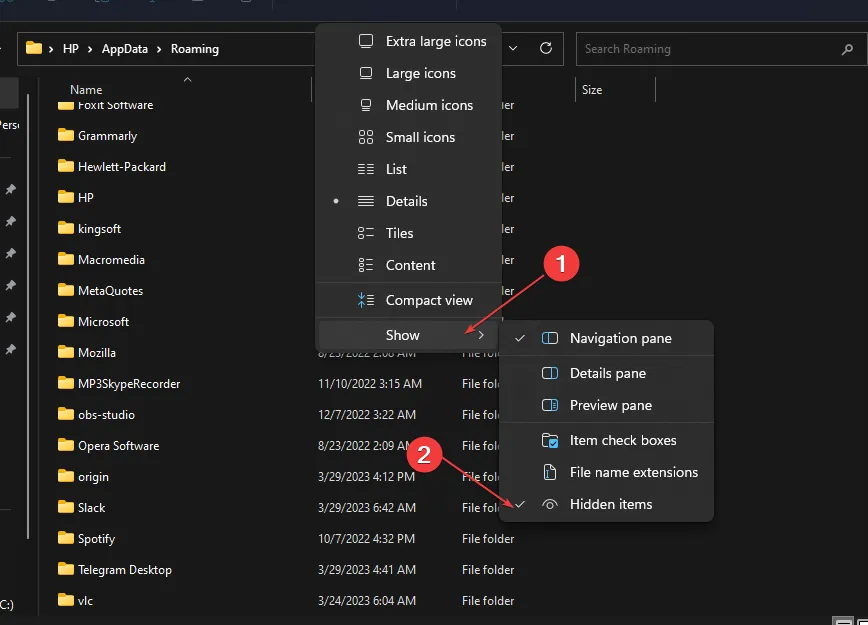
- Następnie usuń folder Steam i zamknij Eksplorator plików.
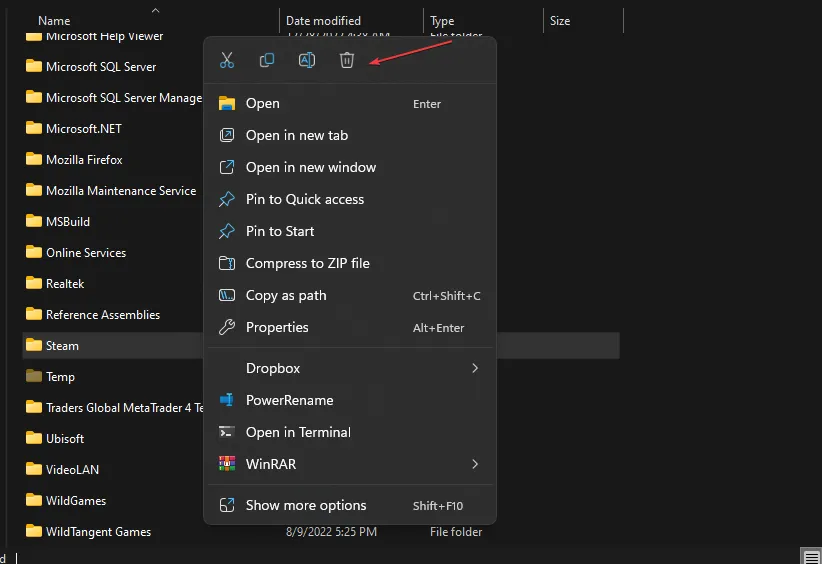
- Na koniec uruchom ponownie komputer i uruchom grę1, aby sprawdzić, czy problem wysokiego użycia procesora został rozwiązany.
Niektórzy użytkownicy zgłosili, że wyczyszczenie pamięci podręcznej ze Steam i Origin pomogło im w dużym obciążeniu procesora. Ty też powinieneś spróbować.
3. Zaktualizuj sterowniki karty graficznej
- Naciśnij klawisze Windows+ R, aby otworzyć okno Uruchom . Wpisz następujące polecenie w polu wyszukiwania devmgmt.msc i naciśnij Enter.
- Wybierz Karty graficzne , klikając dwukrotnie w wynikach wyszukiwania. Kliknij prawym przyciskiem myszy sterownik karty graficznej i wybierz opcję Aktualizuj sterownik z menu kontekstowego.
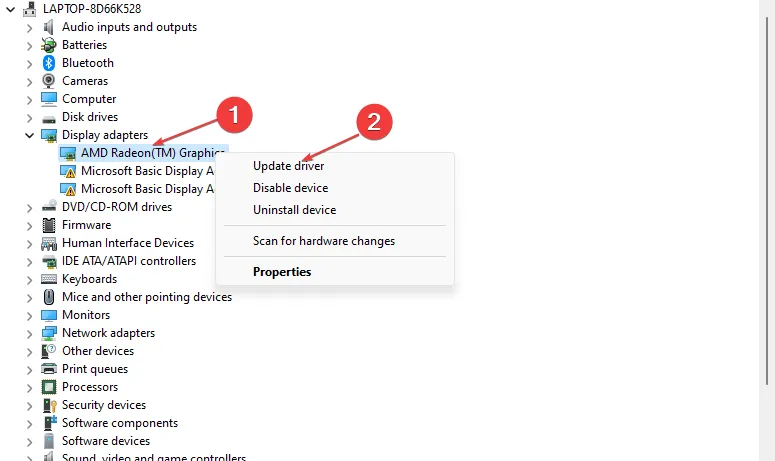
- Teraz wybierz opcję Wyszukaj automatycznie sterowniki.
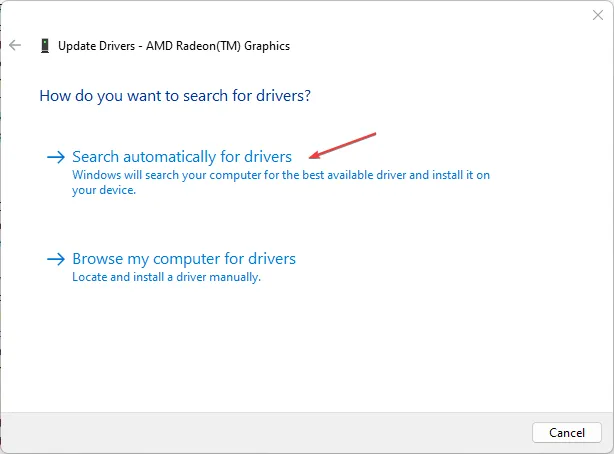
- Uruchom ponownie komputer po zakończeniu procesu aktualizacji.
Możesz również pobrać najnowszy sterownik karty graficznej z witryny internetowej producenta, takiego jak Intel , AMD lub Nvidia , w zależności od karty graficznej.
Zamiast ręcznie wyszukiwać i aktualizować sterowniki, co również może być ryzykowne i powodować inne problemy, możesz wybrać bezpieczną i automatyczną metodę.
I to wszystko, jak obniżyć wysokie użycie procesora w legendach Apex. Jeśli masz jakieś pytania lub dodatkowe informacje na temat problemu z wysokim zużyciem procesora w grze Apex Legends, skorzystaj z sekcji komentarzy poniżej.



Dodaj komentarz